获取 Microsoft Defender XDR 中威胁分析更新电子邮件通知
适用于:
- Microsoft Defender XDR
可以设置电子邮件通知,以向你发送威胁分析报表的更新。
为报表更新设置电子邮件通知
若要为威胁分析报告设置电子邮件通知,请执行以下步骤:
- 在Microsoft Defender XDR边栏中选择“设置”。 从设置列表中选择“Microsoft Defender XDR”。
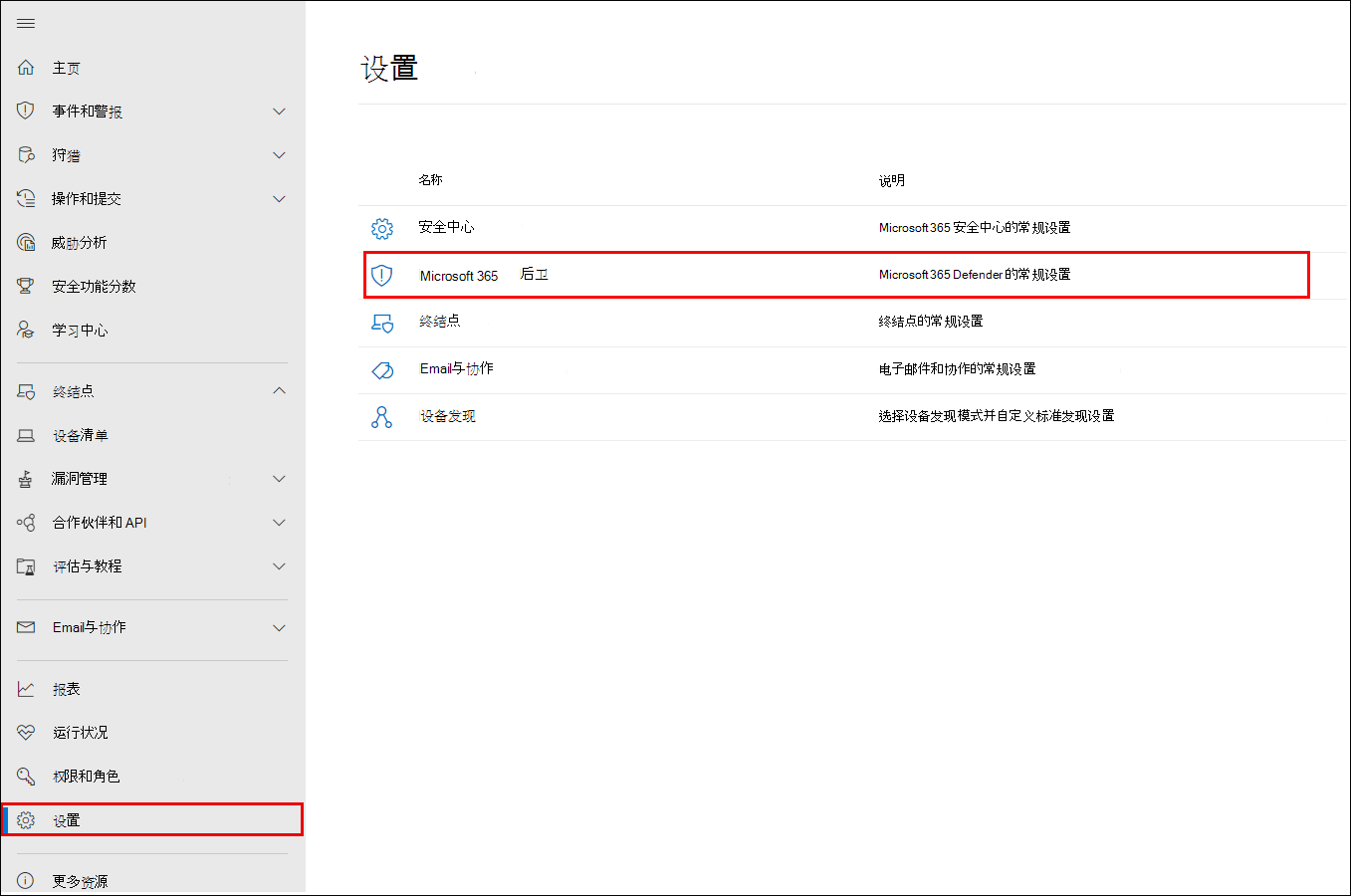
- 选择“Email通知>威胁分析”,然后选择按钮“+ Create通知规则”。 将显示浮出控件。
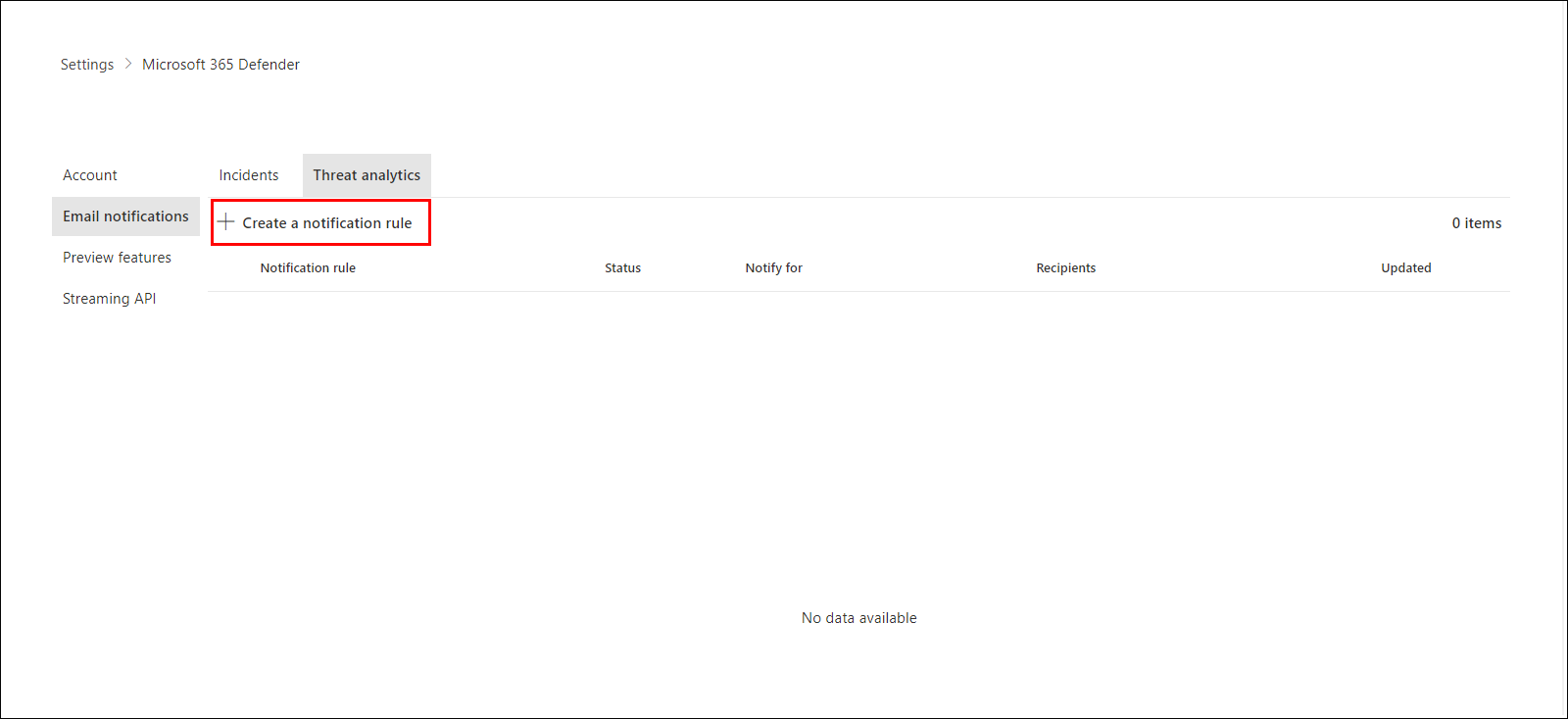
- 按照浮出控件中列出的步骤进行操作。 首先,为新规则命名。 说明字段是可选的,但需要名称。 可以使用说明字段下的复选框来打开或关闭规则。
注意
新通知规则的名称和说明字段仅接受英文字母和数字。 它们不接受空格、短划线、下划线或任何其他标点符号。
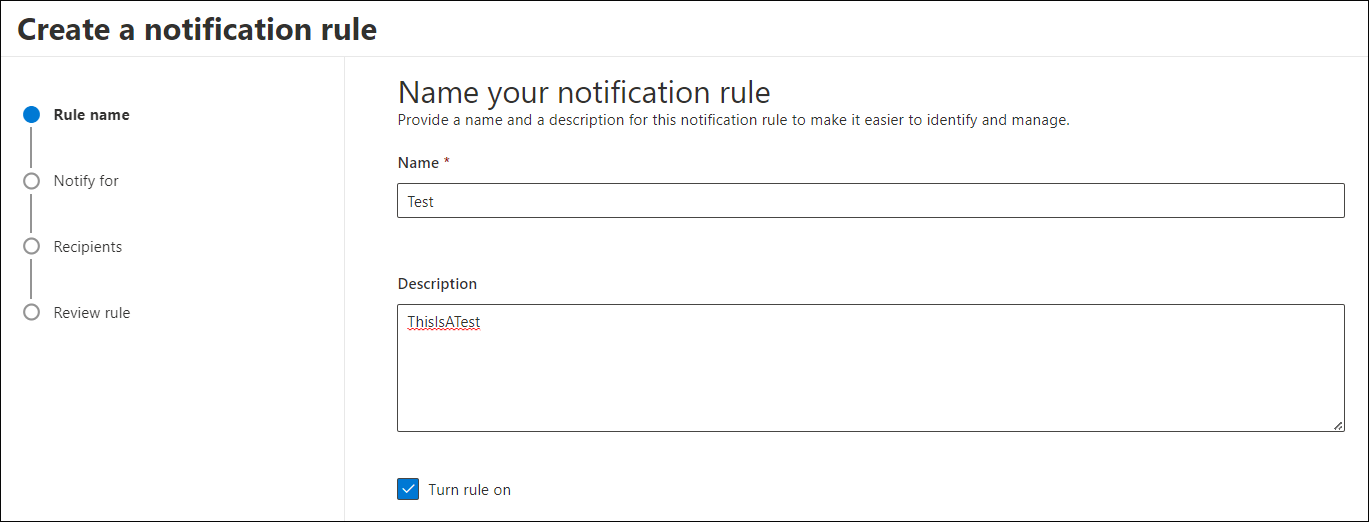
- 选择要通知的报表类型。 可以选择更新所有新发布的或更新的报表,或仅更新具有特定标记或类型的报表。
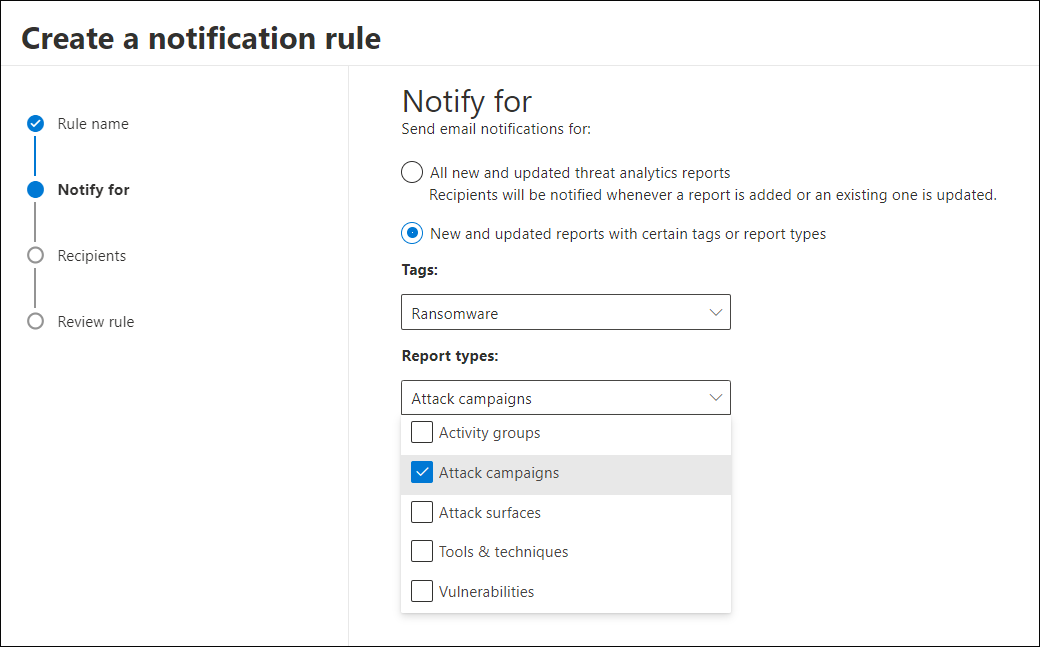
- 添加至少一个收件人以接收通知电子邮件。 还可以使用此屏幕通过发送测试电子邮件来检查通知的接收方式。
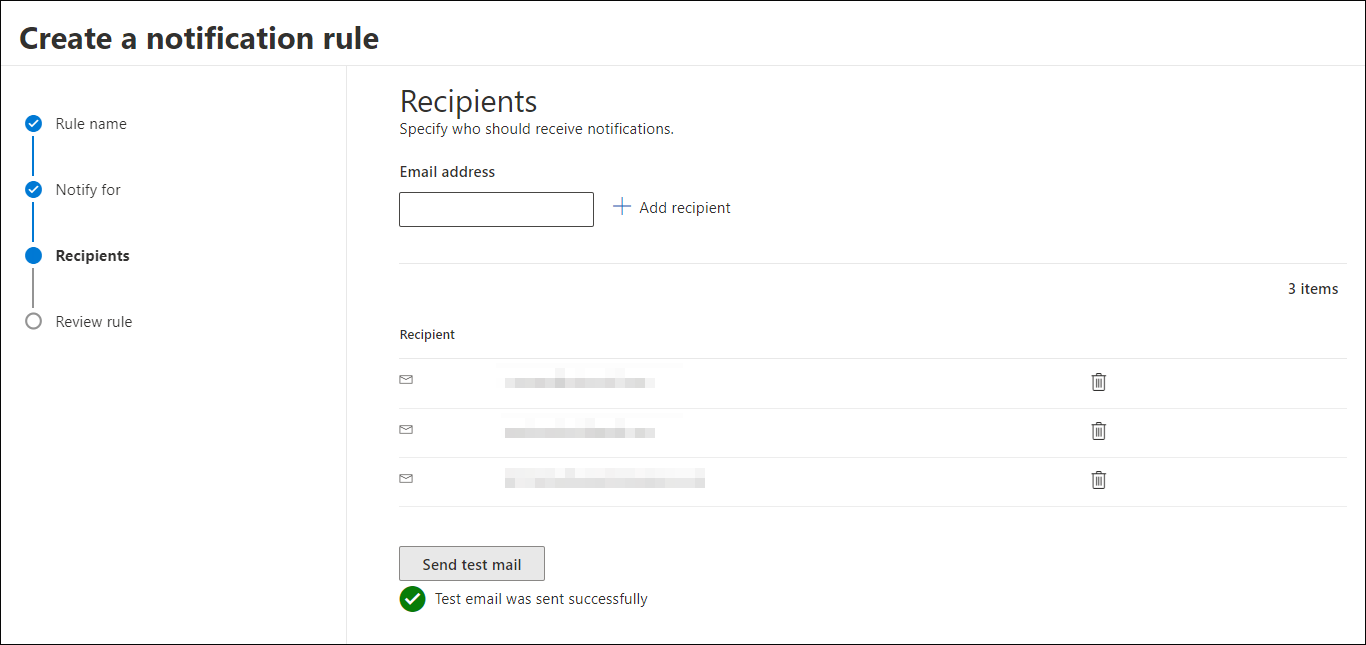
- 查看新规则。 如果要更改任何内容,请选择每个小节末尾的 “编辑” 按钮。 评审完成后,选择“Create规则”按钮。
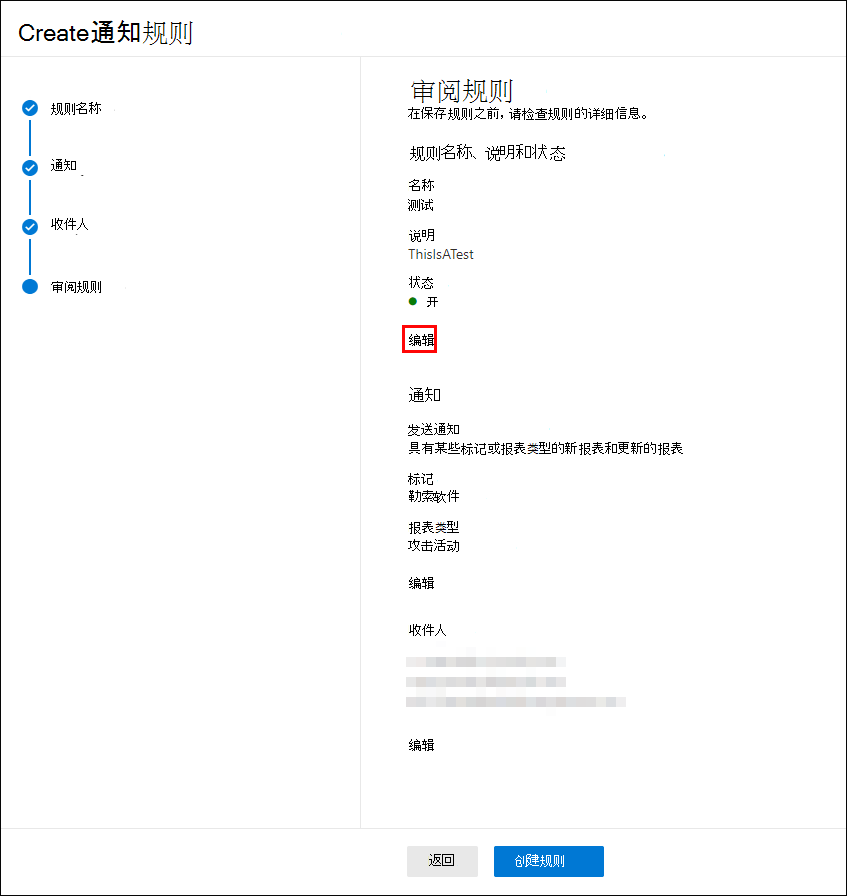
- 祝贺你! 已成功创建新规则。 选择“ 完成 ”按钮以完成该过程并关闭浮出控件。
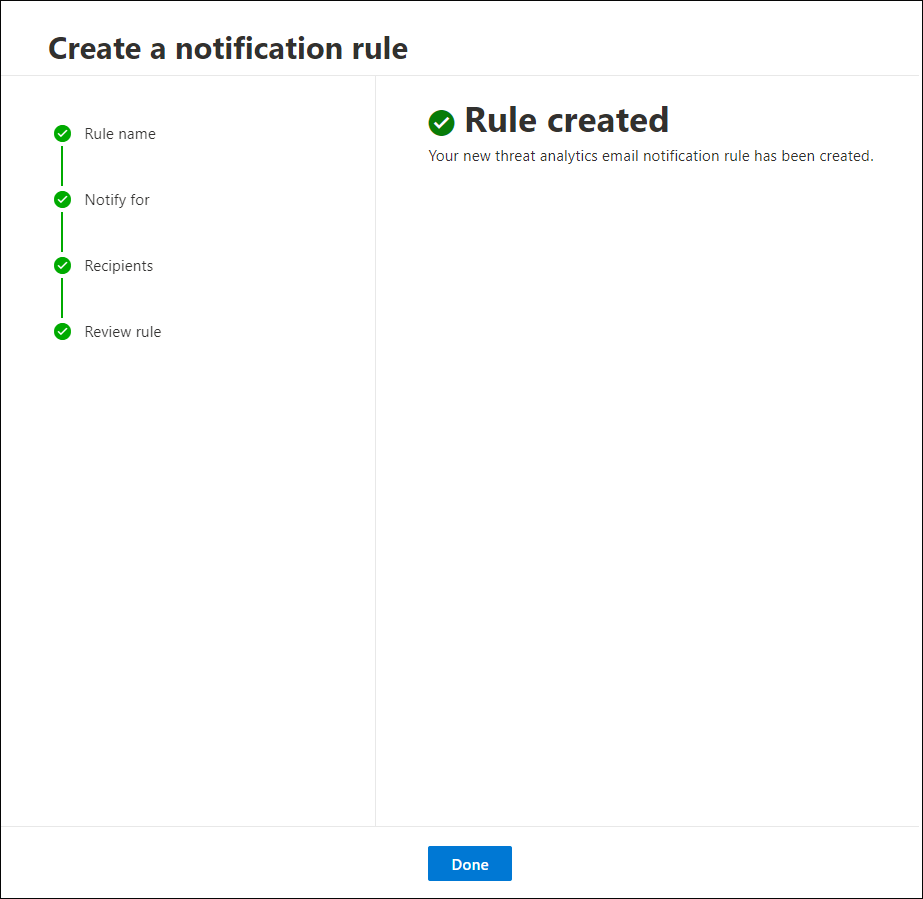
- 新规则现在将显示在威胁分析电子邮件通知列表中。
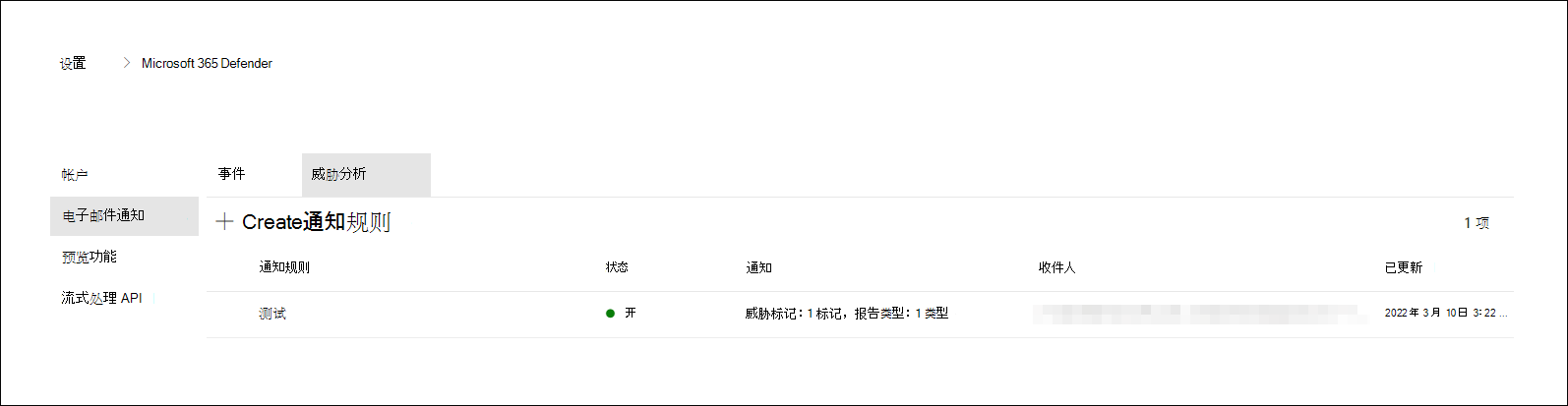
后续步骤
提示
想要了解更多信息? Engage技术社区中的 Microsoft 安全社区:Microsoft Defender XDR技术社区。
反馈
即将发布:在整个 2024 年,我们将逐步淘汰作为内容反馈机制的“GitHub 问题”,并将其取代为新的反馈系统。 有关详细信息,请参阅:https://aka.ms/ContentUserFeedback。
提交和查看相关反馈